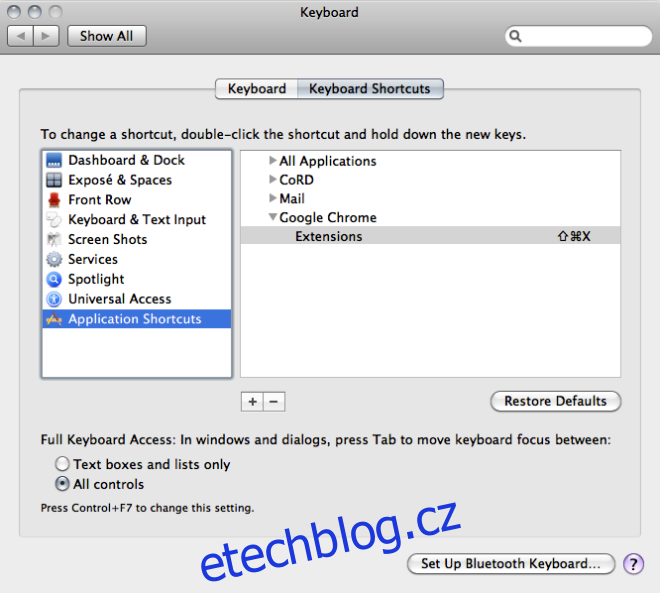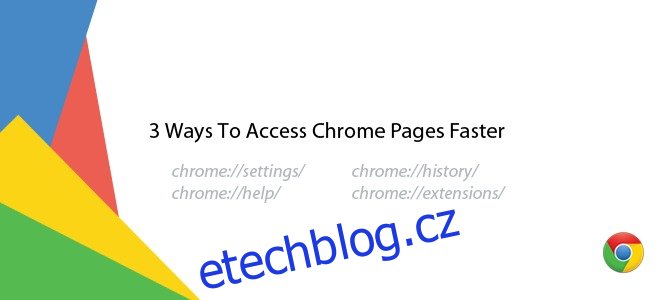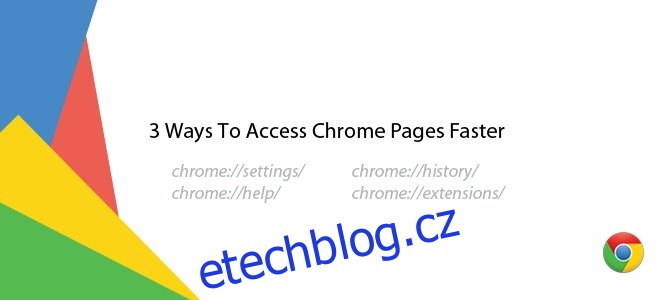Něco, co na Firefoxu naprosto miluji a co mě v Chrome neustále rozčiluje, je způsob, jakým přistupuji k rozšířením. Ve Firefoxu mohu stisknout Ctrl+Shift+a a stránka about:addons se otevře na nové kartě. V prohlížeči Chrome musím vstoupit do nabídky možností a projít nabídku Nástroje, abych se dostal k rozšíření. To je nepříjemné, protože k nim potřebuji přistupovat dostatečně často a je to nepříjemné. Stránka rozšíření není jedinou stránkou Chrome, kterou je třeba otevřít; máte stránku Nastavení chrome://settings/, která také nemá zástupce, takže zde jsou tři způsoby, jak snáze přistupovat na kteroukoli z těchto stránek.
Table of Contents
Pomocí rozšíření
Rozšíření je jasná a snadná cesta; a můžete si stáhnout a nainstalovat různé rozšíření pro každou stránku, ke které chcete přistupovat, ale přidá se k nepořádku vedle řádku URL a možná nebudete schopni najít vyhrazené rozšíření pro všechny stránky. Místo toho můžete použít rozšíření all-in-one, jako je Mega Button
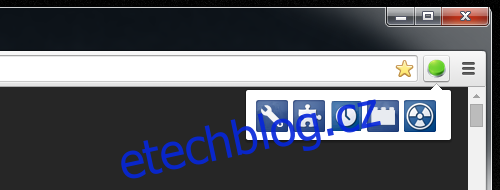
Pomocí klávesové zkratky
Stránku rozšíření nebo jakoukoli jinou stránku můžete otevřít pomocí zkratky klávesnice, stejně jako ve Firefoxu, ale k tomu potřebujete rozšíření. Doporučujeme Správce zástupců. Je velmi populární a přichází s předvolbami pro přístup na stránku rozšíření. Pomocí akce Otevřít oblíbenou stránku na nové kartě můžete přidat libovolného zástupce. Tímto způsobem můžete přidat několik zkratek pro tolik různých stránek, ke kterým potřebujete přístup. Tato metoda má však mírné omezení; zkratky nefungují na stránce Nová karta a na stránkách Internetového obchodu Chrome.
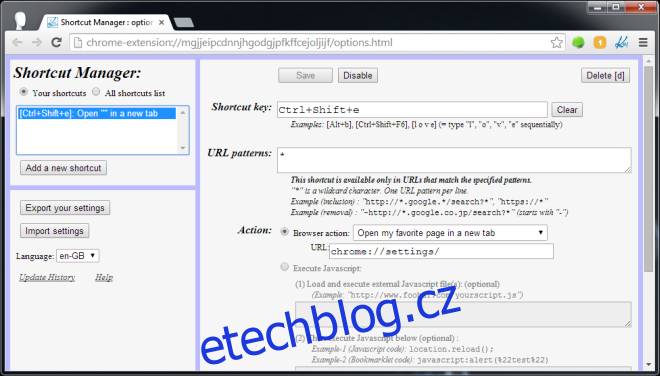
Přidat do záložek
Lidé z Lifehacker navrhnout stránku, kterou často navštěvujete, uložíte do záložek, takže nemusíte procházet nabídku možností. Výhodou použití této metody je, že bude fungovat také na stránce Nová karta a na stránkách Internetového obchodu Chrome. Nevýhodou je, že pokud chcete mít lištu záložek skrytou, dokud ji nebudete potřebovat, budete muset nejprve stisknout Control+Shift+B a poté stránku otevřít z lišty záložek. Pokud to obvykle udržujete viditelné, je to docela dobré řešení.
Bonus pro uživatele Mac
Uživatelé počítačů Mac se mohou rozhodnout pro kteroukoli z výše uvedených metod, ale pro ně existuje čtvrtá možnost; pomocí vestavěného správce klávesových zkratek. Přejděte na předvolby a klikněte na předvolbu Klávesnice. V části Klávesové zkratky nastavte zkratku pro přístup na stránku Chrome.